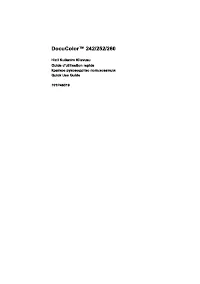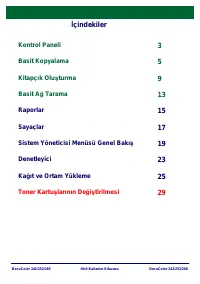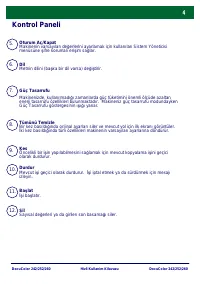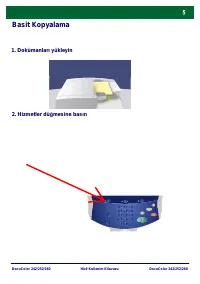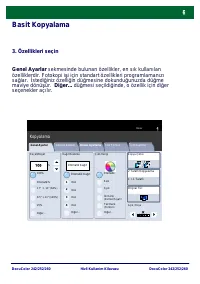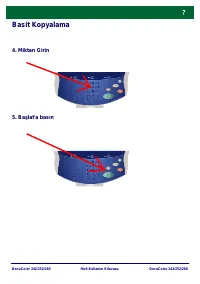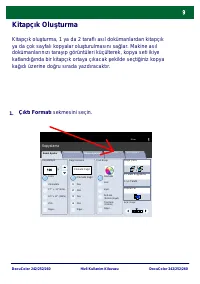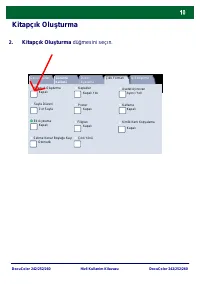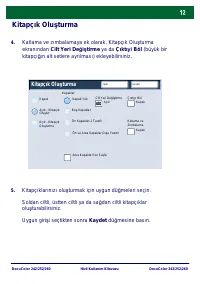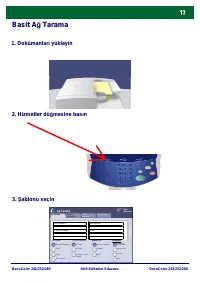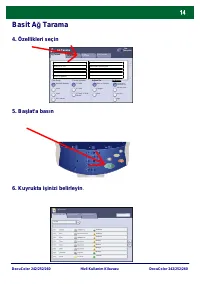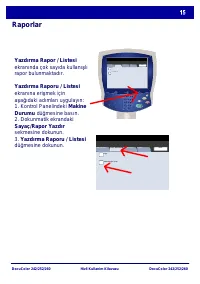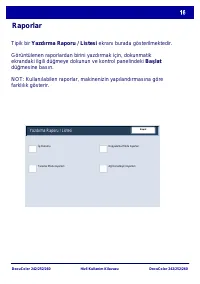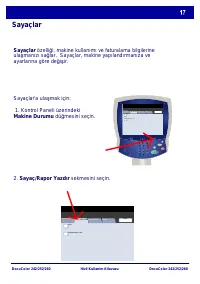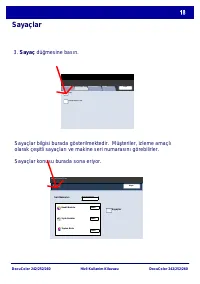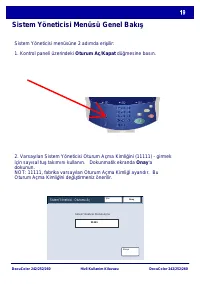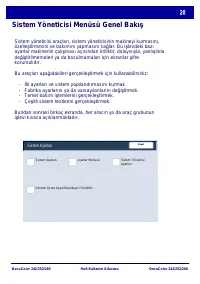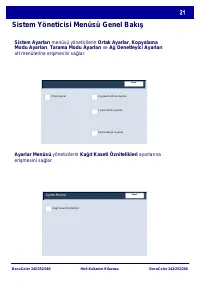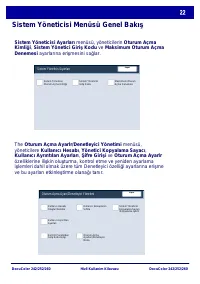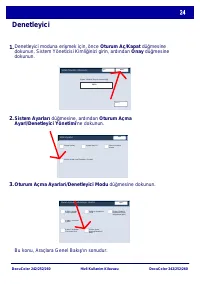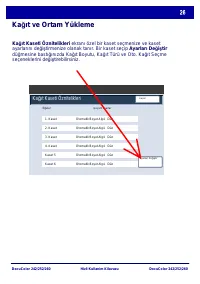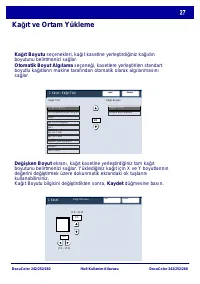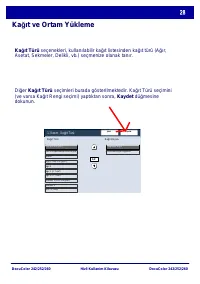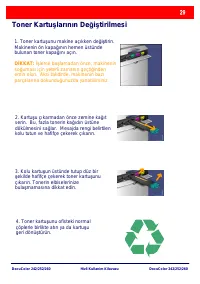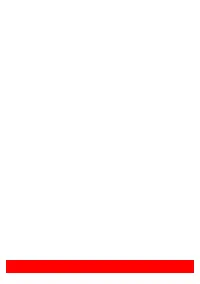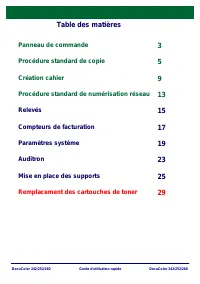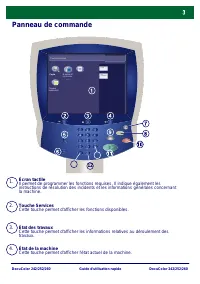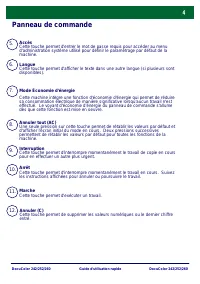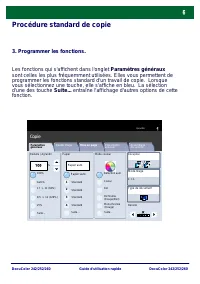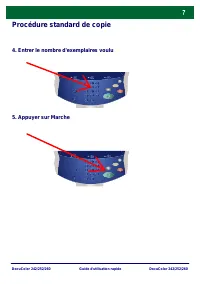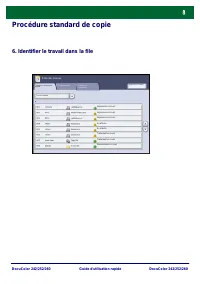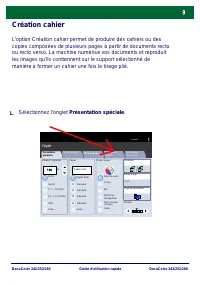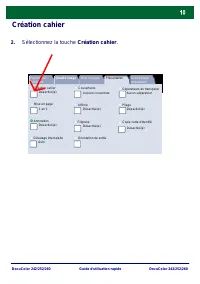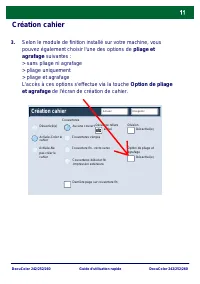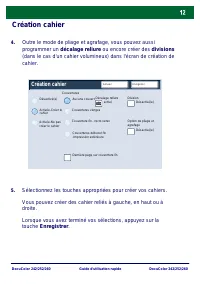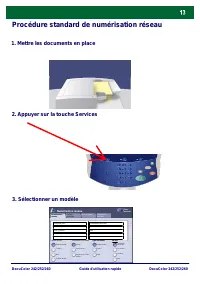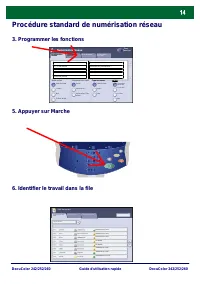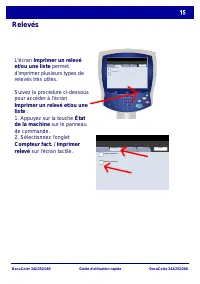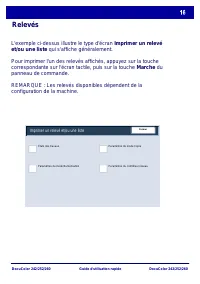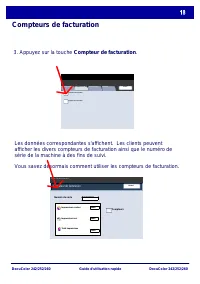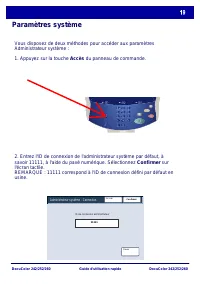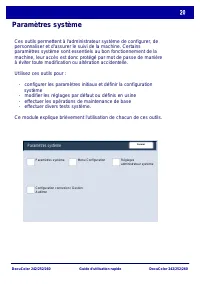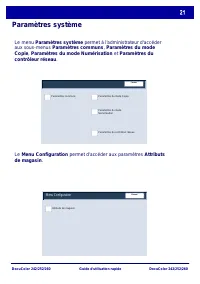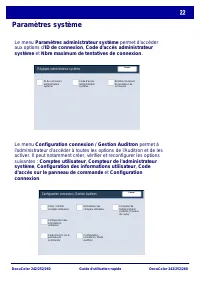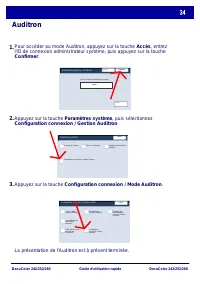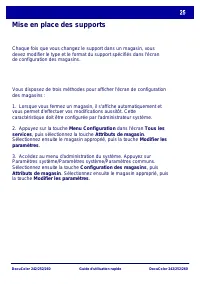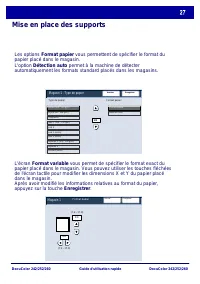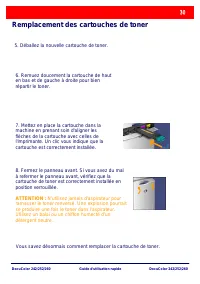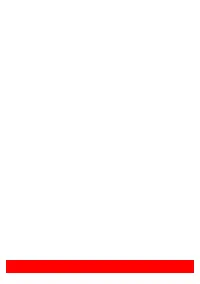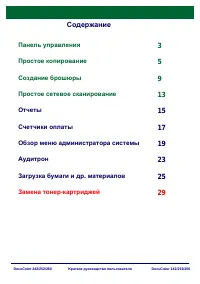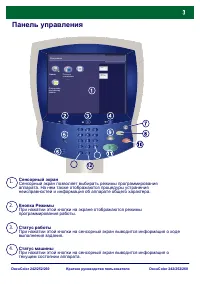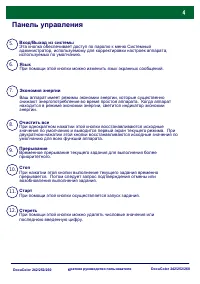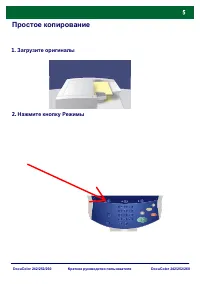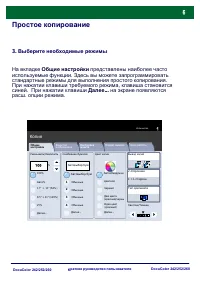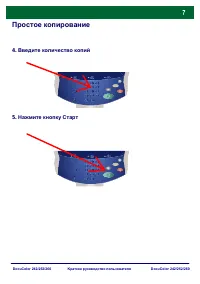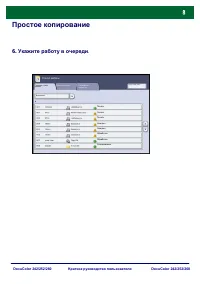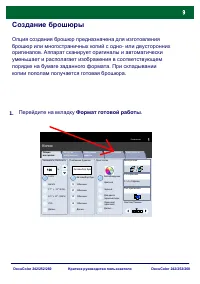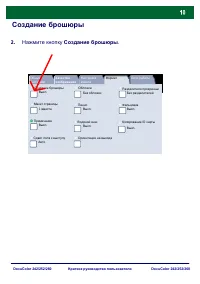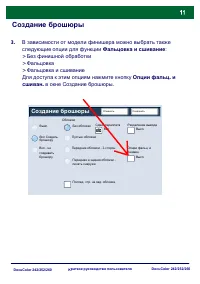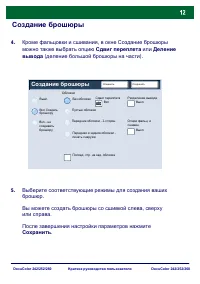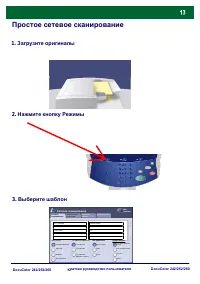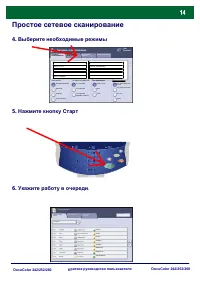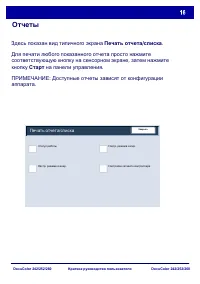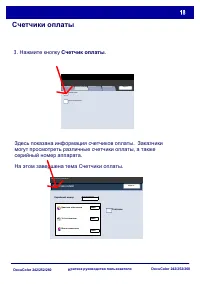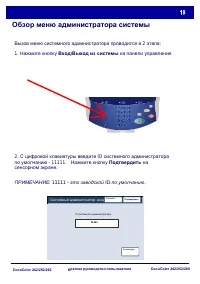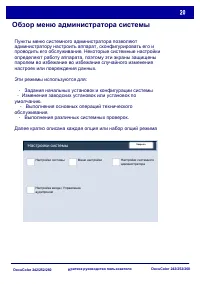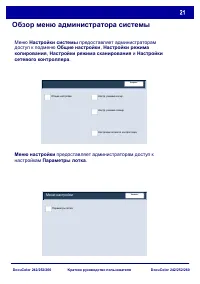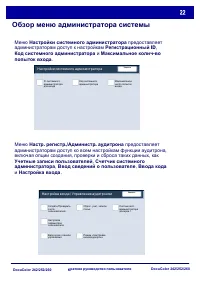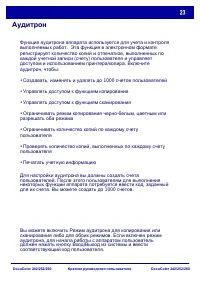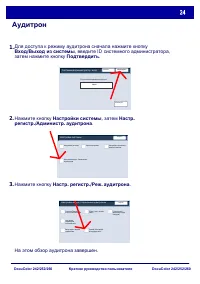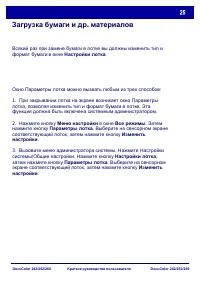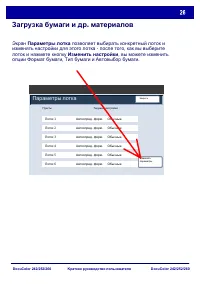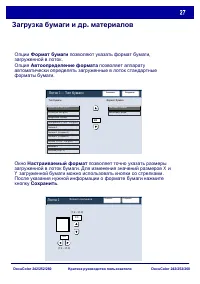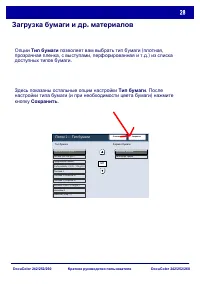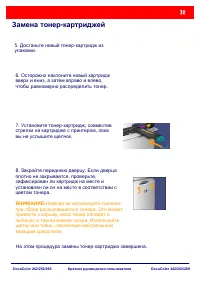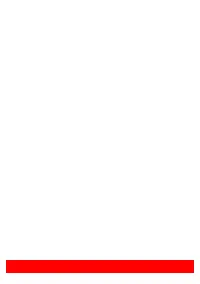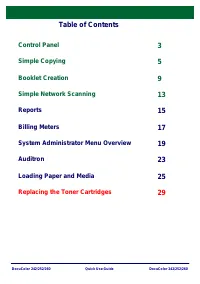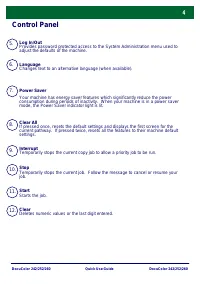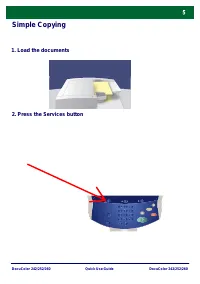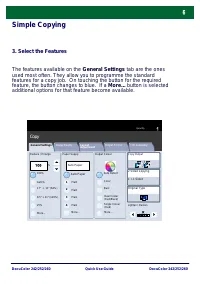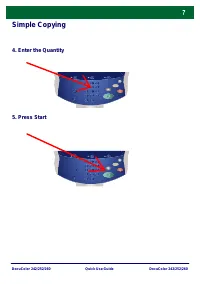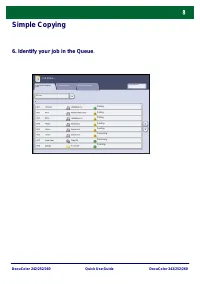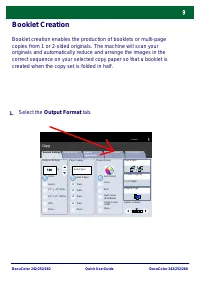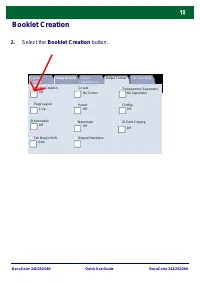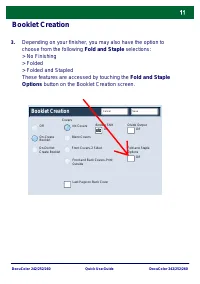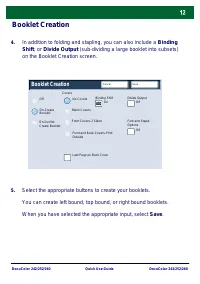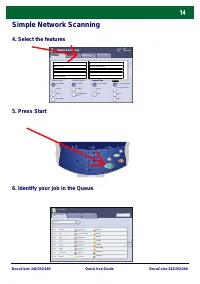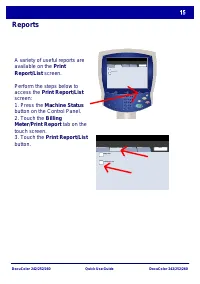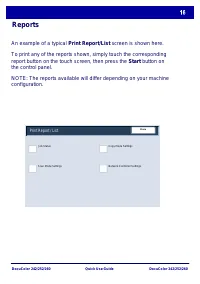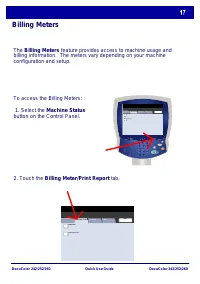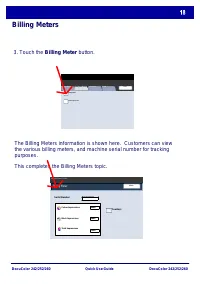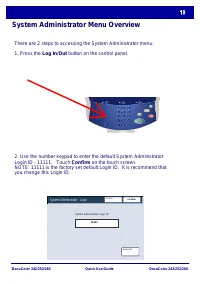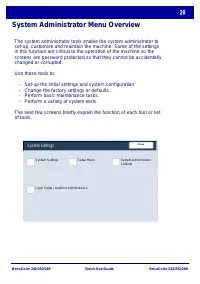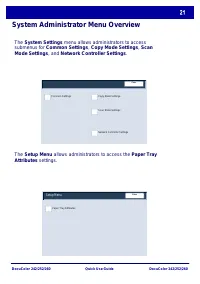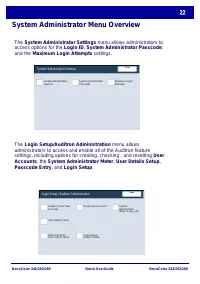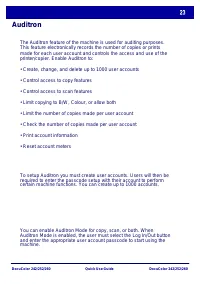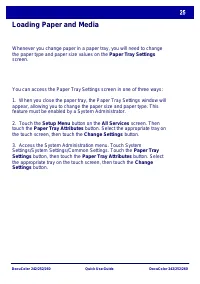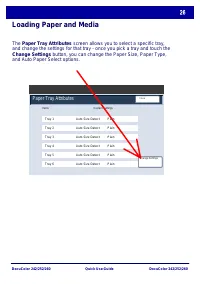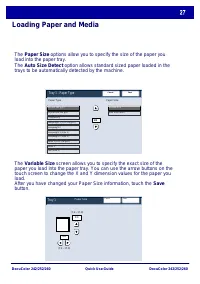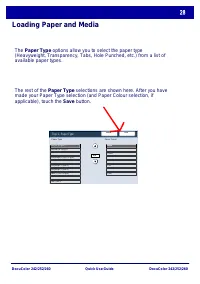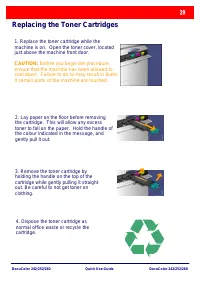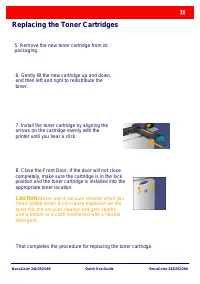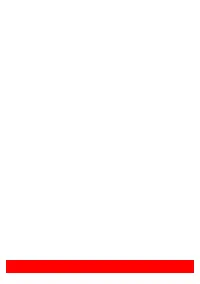Страница 68 - Содержание; Замена; раткое
Содержание Панель управления Счетчики оплаты Отчеты Простое сетевое сканирование Создание брошюры Простое копирование 3 5 9 13 15 17 Обзор меню администратора системы 19 Аудитрон 23 Загрузка бумаги и др . материалов 25 Замена тонер - картриджей 29 DocuColor 242/252/260 K раткое руководство пользоват...
Страница 71 - Загрузите
Простое копирование 1. Загрузите оригиналы 2. Нажмите кнопку Режимы DocuColor 242/252/260 K раткое руководство пользователя DocuColor 242/252/260
Страница 72 - Выберите; Общие
Простое копирование 3. Выберите необходимые режимы 1.2.3 1.2.3 2.2. 1.1. Снабжение бумагой Уменьшить / Увеличить Цвет копии Вывод копий Обычные 100% % Авто % 17" > 11" (64%) 8.5" > 11" (129%) 25% Далее ... Далее ... Обычные Обычные Обычные Автообнаружен Цветной Черный Далее ......
Страница 74 - Укажите
Простое копирование 6. Укажите работу в очереди . Текущая и ожид . работы Ожидает Обработка Сканирование Выполн . работы Печать Ожидает Обработка Печать Печать Статус работы Все работы Сохраненные документы Печать ожид . работ DocuColor 242/252/260 K раткое руководство пользователя DocuColor 242/252...
Страница 75 - Формат
Создание брошюры Опция создания брошюр предназначена для изготовления брошюр или многостраничных копий с одно - или двусторонних оригиналов . Аппарат сканирует оригиналы и автоматически уменьшает и располагает изображения в соответствующем порядке на бумаге заданного формата . При складывании копии ...
Страница 76 - Нажмите; Создание; Качество
Создание брошюры Нажмите кнопку Создание брошюры . 2. Создание брошюры Макет страницы Формат Выкл . 1 вместе Примечание Выкл . Панно Копирование ID карты Обложки Выкл . Разделители прозрачных Без разделителей Без обложек Сдвиг поля к выступу Водяной знак Ориентация на выходе Авто Выкл . Выкл . Фальц...
Страница 77 - Фальцовка
Создание брошюры В зависимости от модели финишера можно выбрать также следующие опции для функции Фальцовка и сшивание : > Без финишной обработки > Фальцовка > Фальцовка и сшивание Для доступа к этим опциям нажмите кнопку Опции фальц . и сшиван . в окне Создание брошюры . 3. Разделение выво...
Страница 78 - Сдвиг
Создание брошюры Кроме фальцовки и сшивания , в окне Создание брошюры можно также выбрать опцию Сдвиг переплета или Деление вывода ( деление большой брошюры на части ). Выберите соответствующие режимы для создания ваших брошюр . Вы можете создать брошюры со сшивкой слева , сверху или справа . После ...
Страница 81 - Отчеты
Статус машины Счетчик копий / Печать о Расх . мат - лы Неисправности Закрыть Счетчик копий Печать отчета / списка Статус машины Счетчик копий / Печать Расх . мат - лы Неисправности Закрыть Счетчик копий Печать отчета / списка Отчеты На экране Печать отчета / списка указано много полезных функций . Д...
Страница 84 - Счетчик
Счетчики оплаты Здесь показана информация счетчиков оплаты . Заказчики могут просмотреть различные счетчики оплаты , а также серийный номер аппарата . На этом завершена тема Счетчики оплаты . Закрыть Серийный номер Счетчик копий Экран « Статус машины » Счетчики UGW22222 Цветных отпечатков 5608 7209 ...
Страница 85 - Вход; ПРИМЕЧАНИЕ; Системный
Обзор меню администратора системы Вызов меню системного администратора проводится в 2 этапа : 1. Нажмите кнопку Вход / Выход из системы на панели управления . 2. С цифровой клавиатуры введите ID системного администратора по умолчанию - 11111. Нажмите кнопку Подтвердить на сенсорном экране . ПРИМЕЧАН...
Страница 86 - Настройки
Обзор меню администратора системы Пункты меню системного администратора позволяют администратору настроить аппарат , сконфигурировать его и проводить его обслуживание . Некоторые системные настройки определяют работу аппарата , поэтому эти экраны защищены паролем во избежание во избежание случайного...
Страница 87 - Меню
Обзор меню администратора системы Меню настройки предоставляет администраторам доступ к настройкам Параметры лотка . Меню Настройки системы предоставляет администраторам доступ к подменю Общие настройки , Настройки режима копирования , Настройки режима сканирования и Настройки сетевого контроллера ....
Страница 89 - Аудитрон
Аудитрон Для настройки аудитрона вы должны создать счета пользователей . После этого пользователям для выполнения некоторых функций аппарата потребуется ввести код , заданный для их счета . Вы можете создать до 1000 счетов . Функция аудитрона аппарата используется для учета и контроля выполняемых ра...
Страница 92 - Параметры
Загрузка бумаги и др . материалов Экран Параметры лотка позволяет выбирать конкретный лоток и изменять настройки для этого лотка - после того , как вы выберите лоток и нажмете кнопку Изменить настройки , вы можете изменить опции Формат бумаги , Тип бумаги и Автовыбор бумаги . Пункты Параметры лотка ...
Страница 93 - Лоток
Загрузка бумаги и др . материалов Опции Формат бумаги позволяют указать формат бумаги , загруженной в лоток . Опция Автоопределение формата позволяет аппарату автоматически определять загруженные в лоток стандартные форматы бумаги . Окно Настраиваемый формат позволяет точно указать размеры загруженн...
Страница 95 - ВНИМАНИЕ
Замена тонер - картриджей 1. Заменяйте тонер - картриджи при включенном питании аппарата . Откройте крышку тонера , расположенную как раз над передней дверцей аппарата . ВНИМАНИЕ : Перед началом выполнения процедуры проверьте , что аппарат полностью остыл . Несоблюдение этого требования может привес...